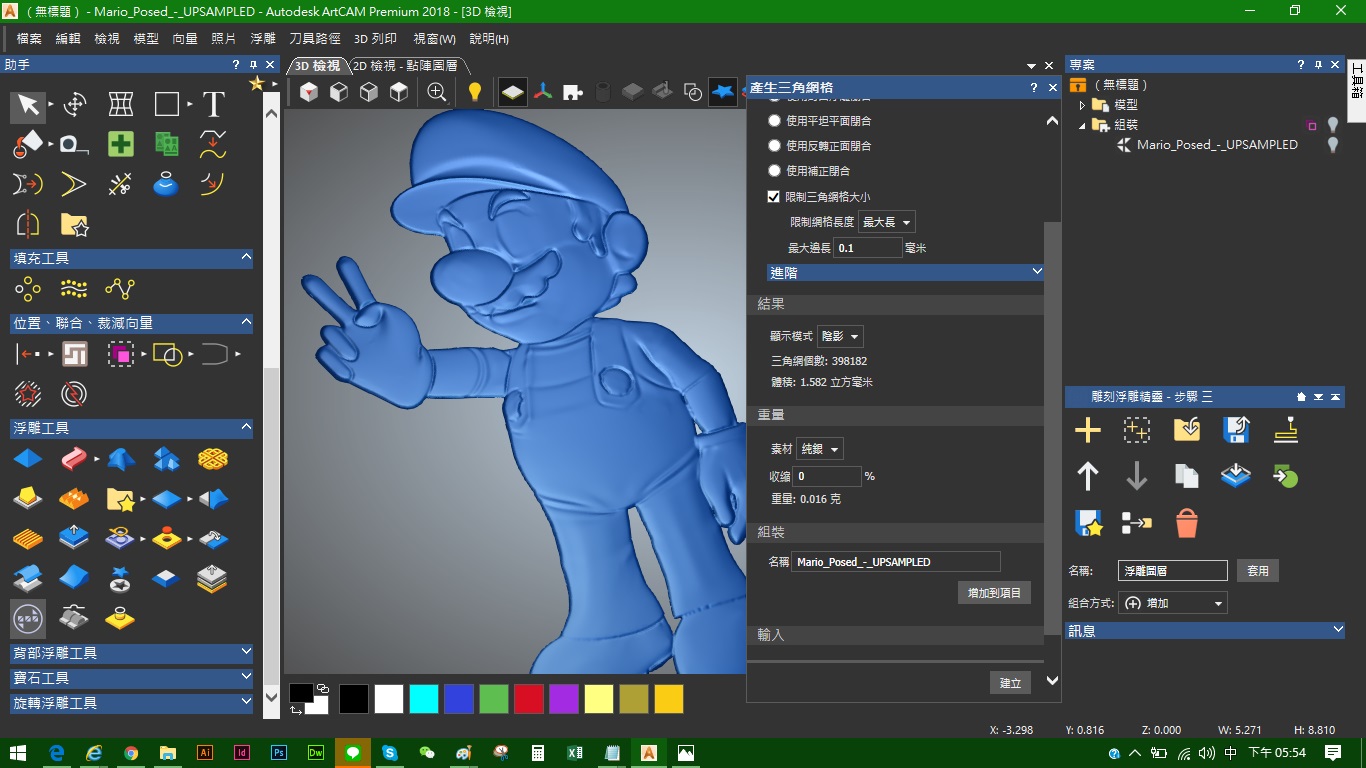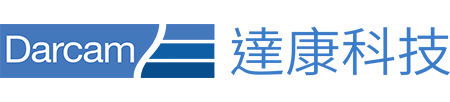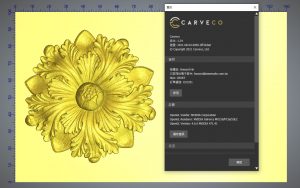ArtCAM 擁有一獨特功能,即可將 3D STL模型直接依俯視角度壓花為浮雕,此功能方便將現有的模型直接拿來製作浮雕,省去非常多重新製作的時間,下面來看一下如何以 ArtCAM Premium 2018 進行製作。
1. 首先以【新專案】開啟。
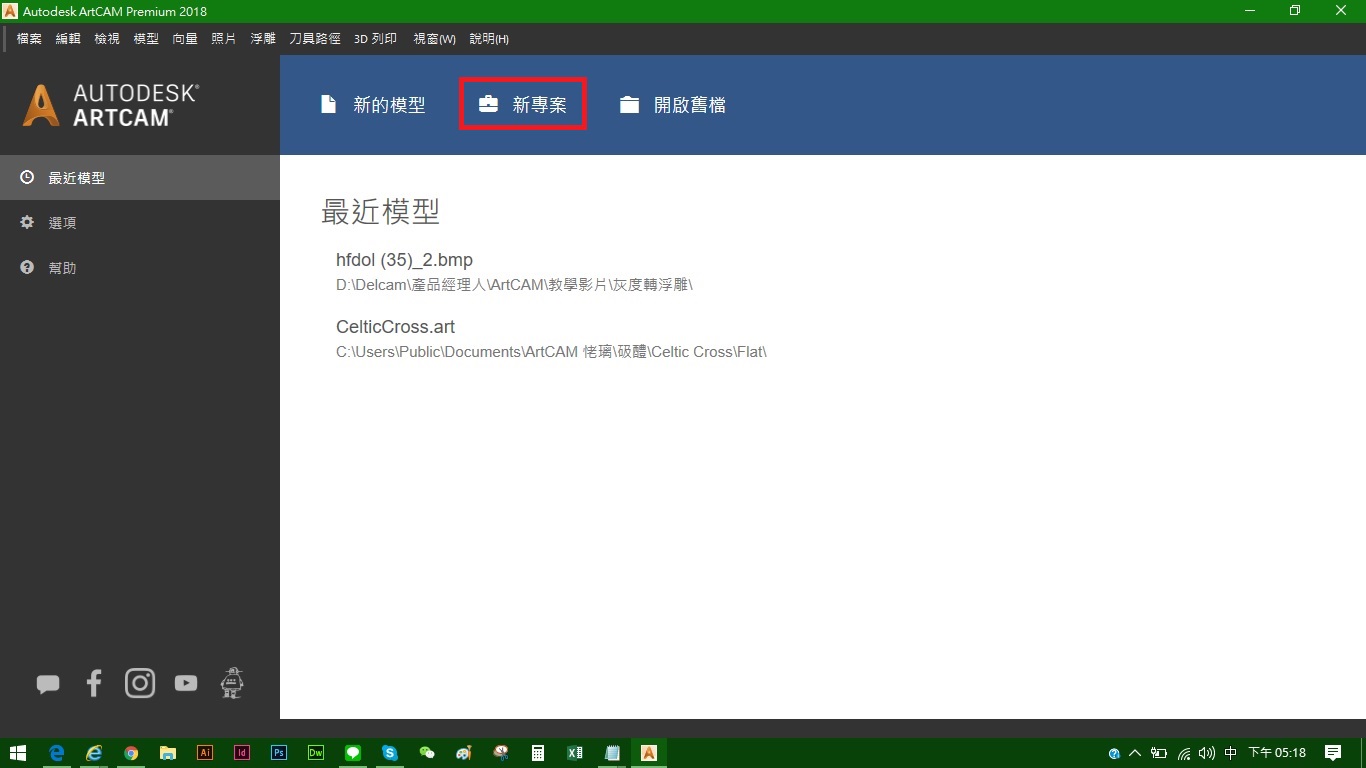
2. 於右方【專案】面板的【組裝】按下滑鼠右鍵,點選【輸入】,此步驟即可輸入要製作的 3D STL。
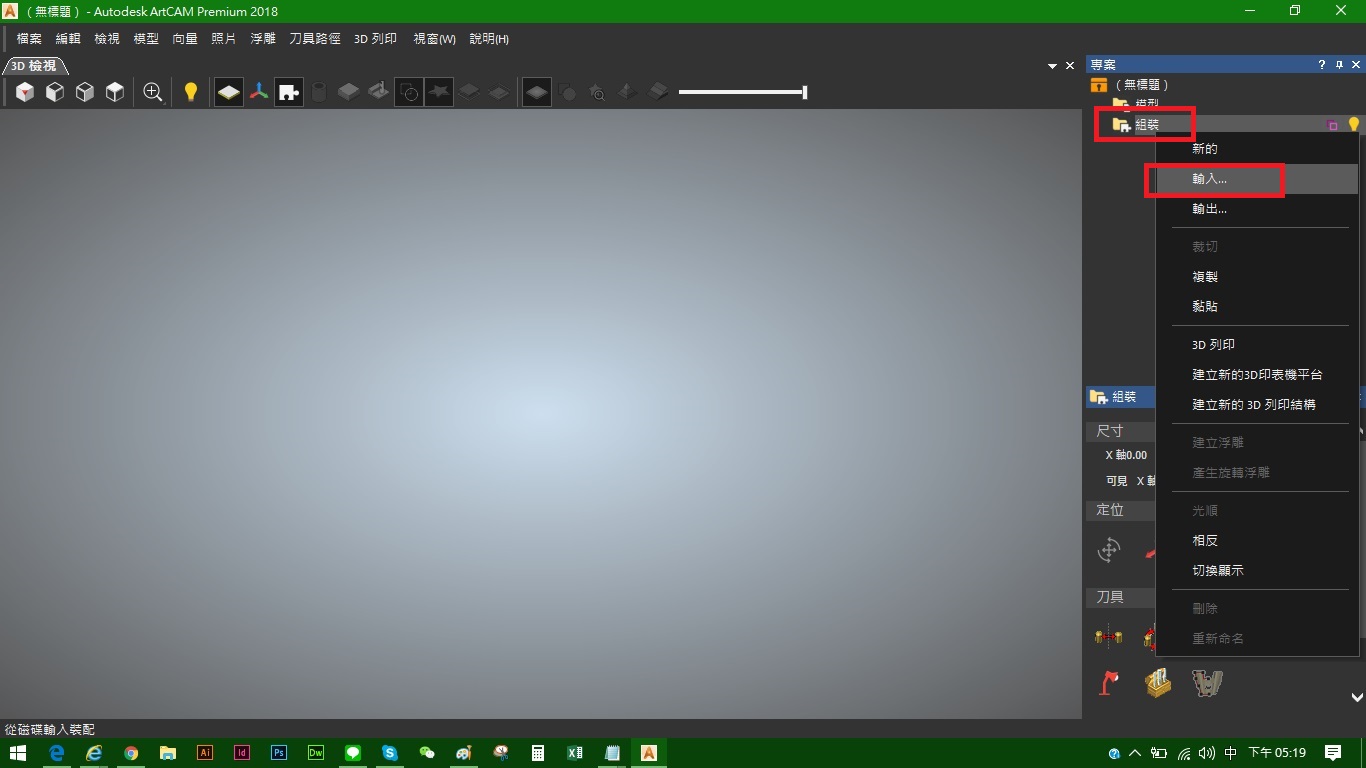
3. 接著選擇您所要製作的STL檔。

4. 接著畫面中央即可看見所輸入的 STL 模型,這裡我們以馬力歐來做壓花的範例。
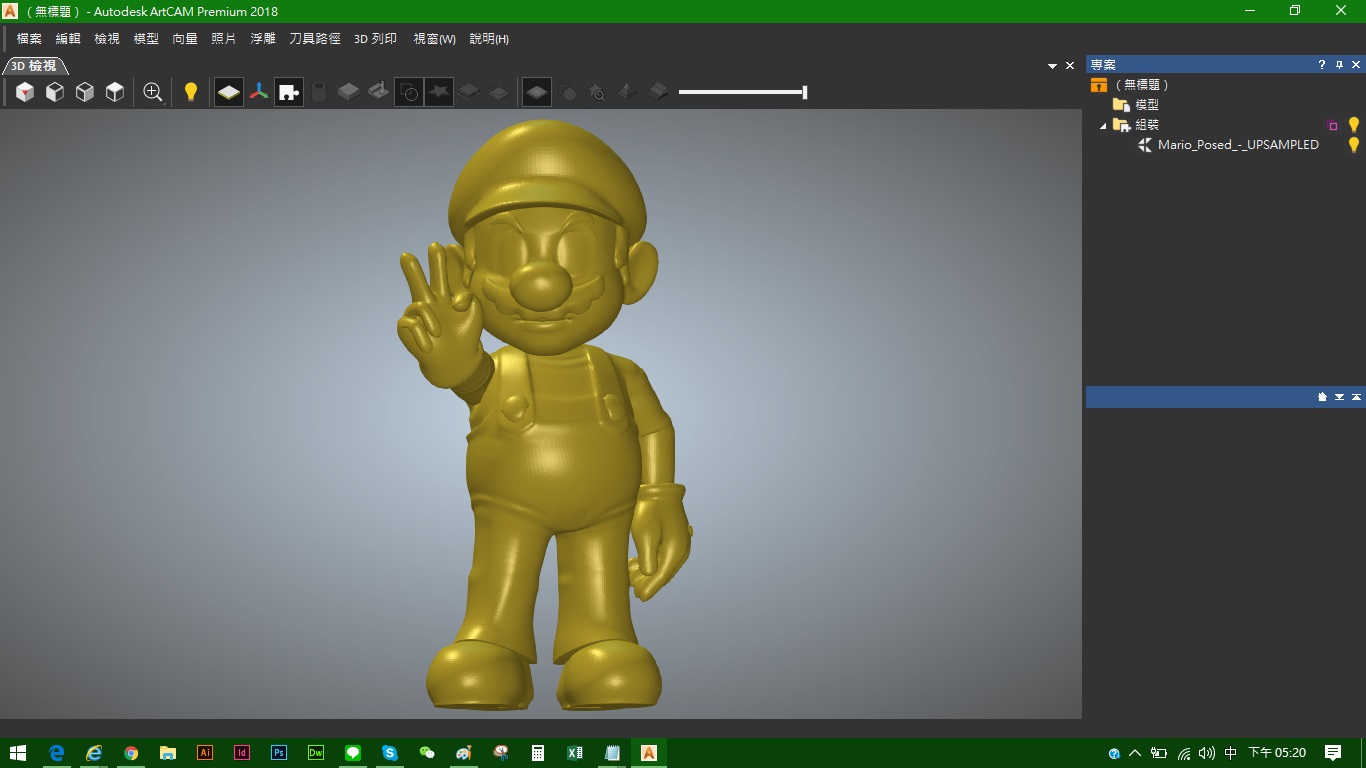
5. 點選畫面中的模型後,右下方的功能即會出現,接著直接點選【壓花浮雕精靈】。
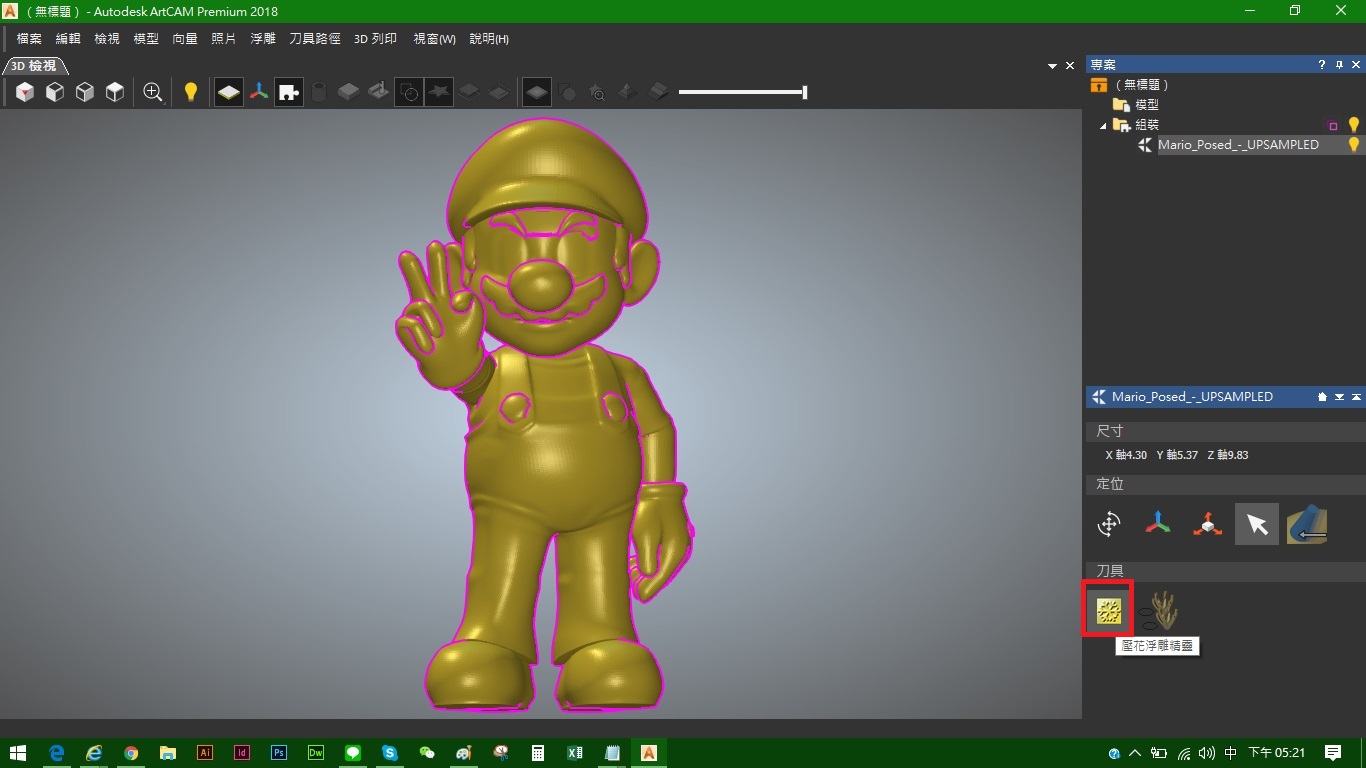
6. 第一步驟調整我們所要壓花的視角。
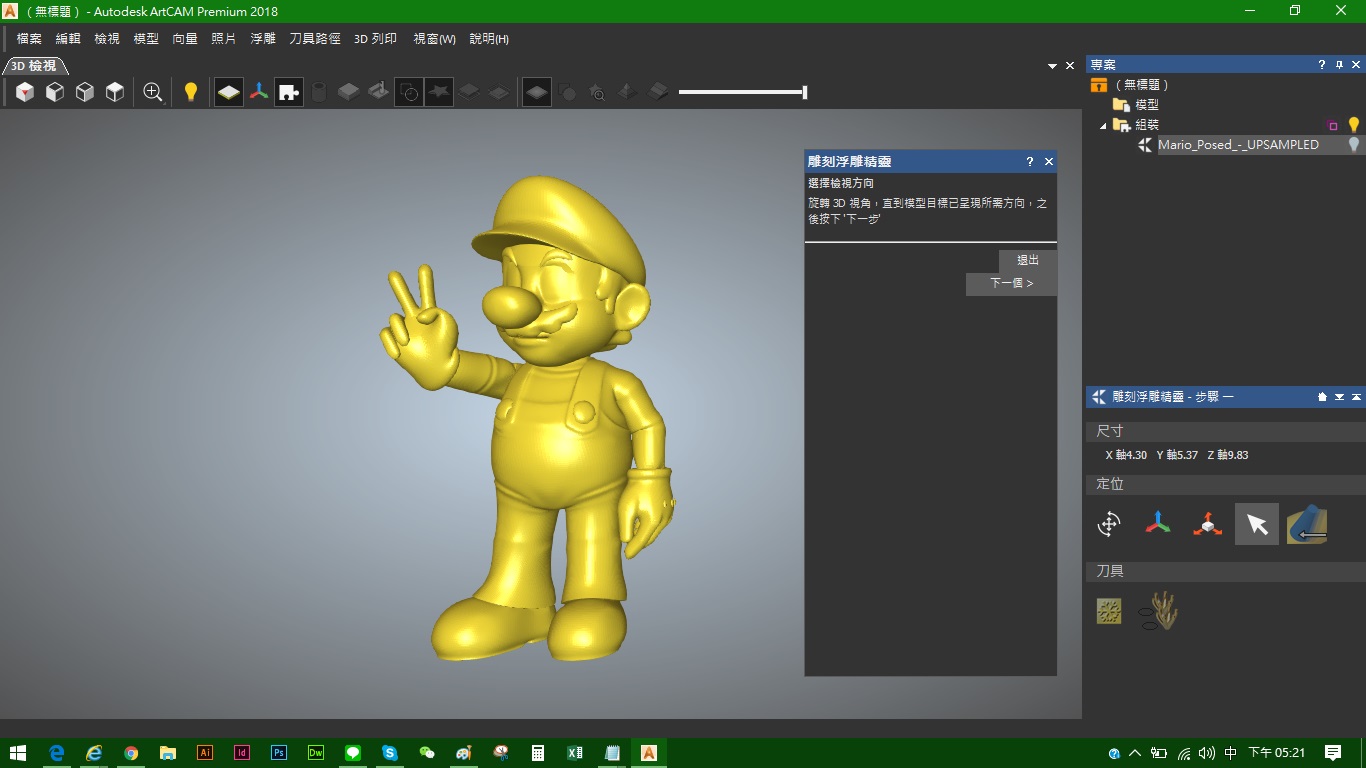
7. 接著調整透視變形至適當效果。

8. 接著下一步即可看到預計壓花的效果及細節高度,這邊都按預設不便即可。

9. 按下一步後即可看到壓花完成的效果,是不是非常的快速且有效率呢? 完全不需任何建模技術即可完成。
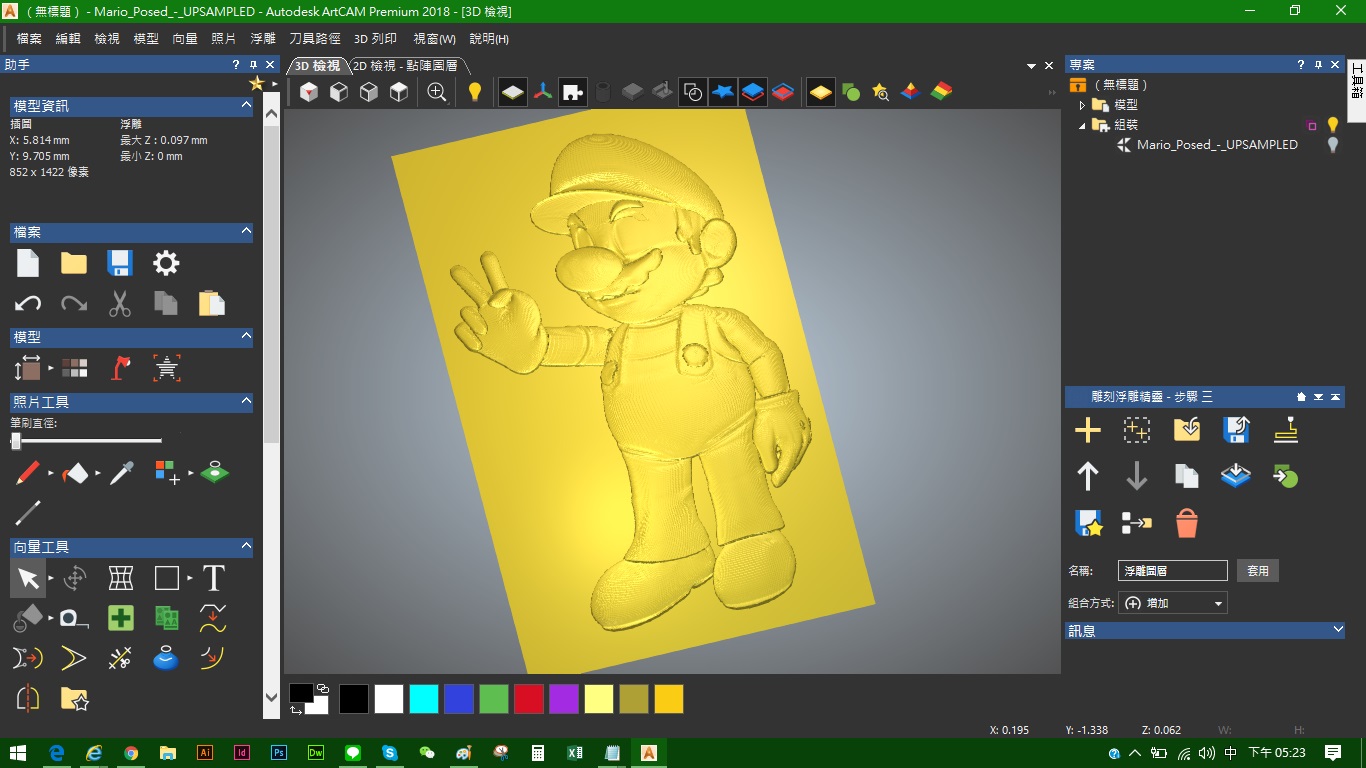
10. 但是壓花完後,浮雕表面其實還是有一些不規則的紋路,所以我們可以運用 ArtCAM 內建的光順效果來平順這些紋路。
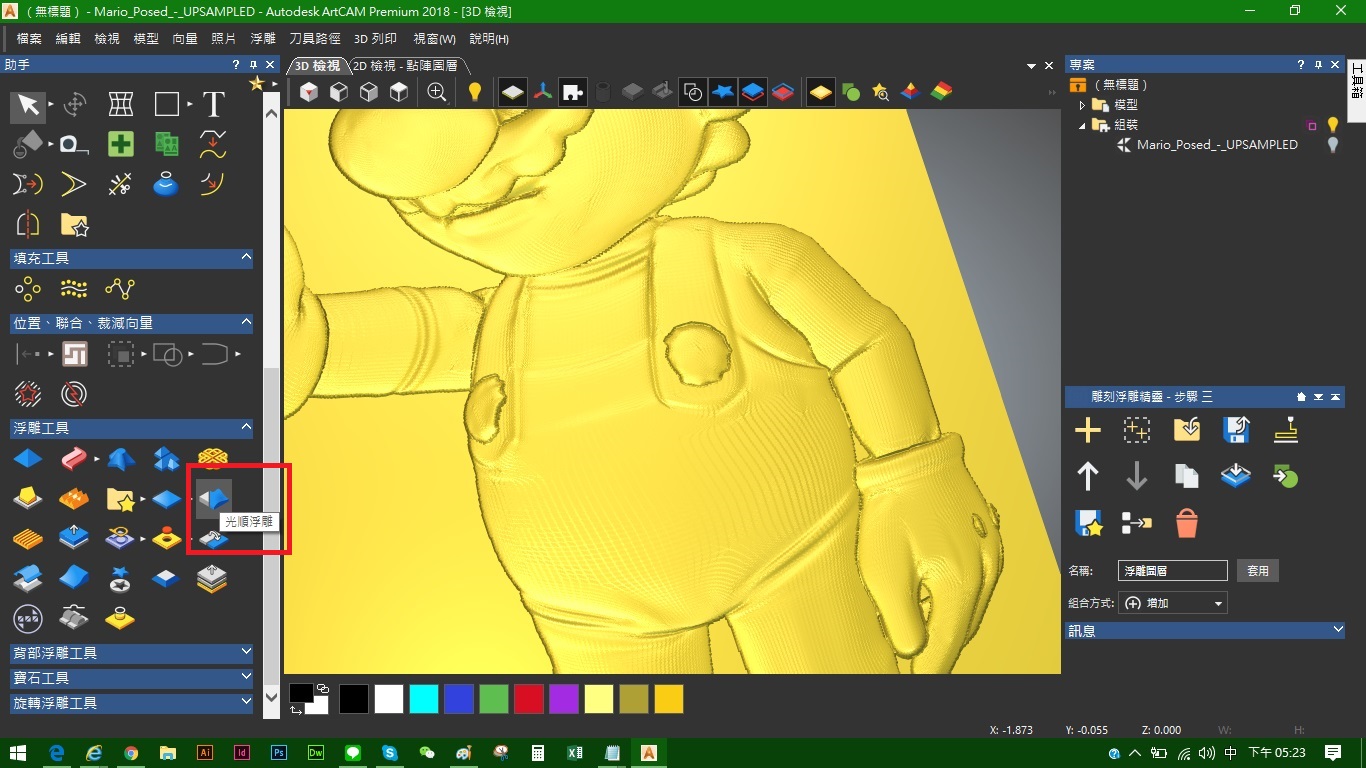
11. 點選【光順浮雕】後。即可透過拉霸來調整光順的強度,目前 ArtCAM 2018 版本已經進步到可直接預覽效果了,2017之前還不行。
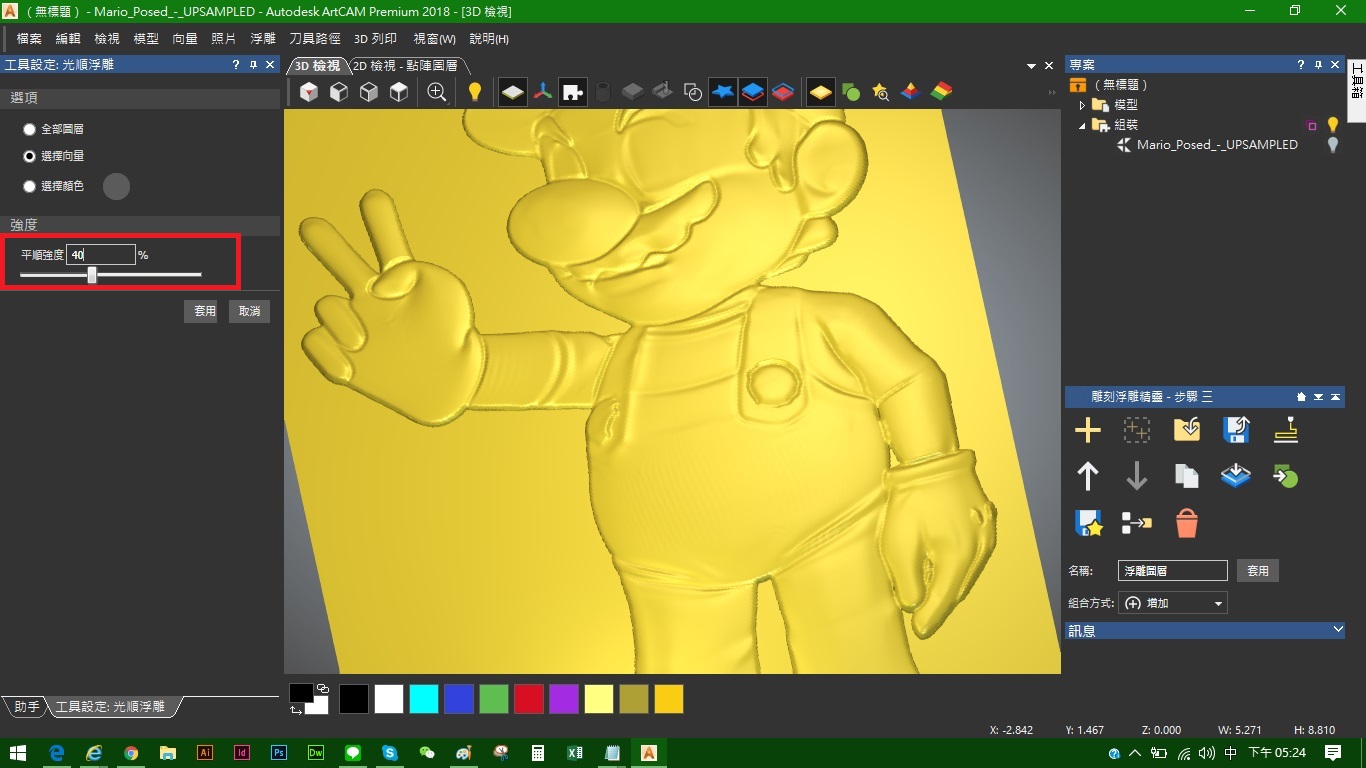
12. 光順完畢之後,馬力歐浮雕就完成了,前前後後幾乎花不到5分鐘,真的是非常省事。
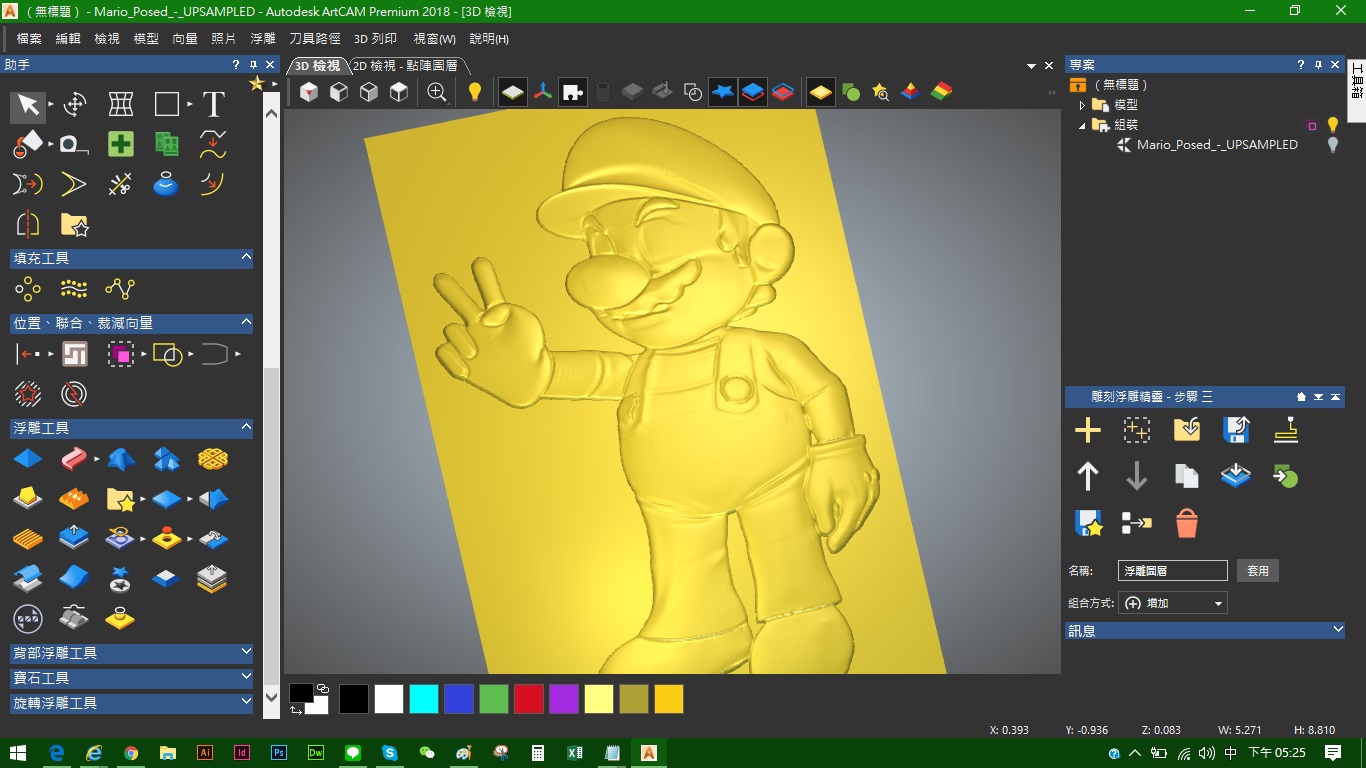
13. 若您要將此檔轉為 STL 供第三方軟體編輯,或是直接給3D列印印製,在 ArtCAM 內也都沒有問題喔!